CAD 制图入门 角度 标注
来源:网络收集 点击: 时间:2024-03-19【导读】:
CAD 制图入门 角度 标注工具/原料more电脑制图软件 CAD 2014方法/步骤1/5分步阅读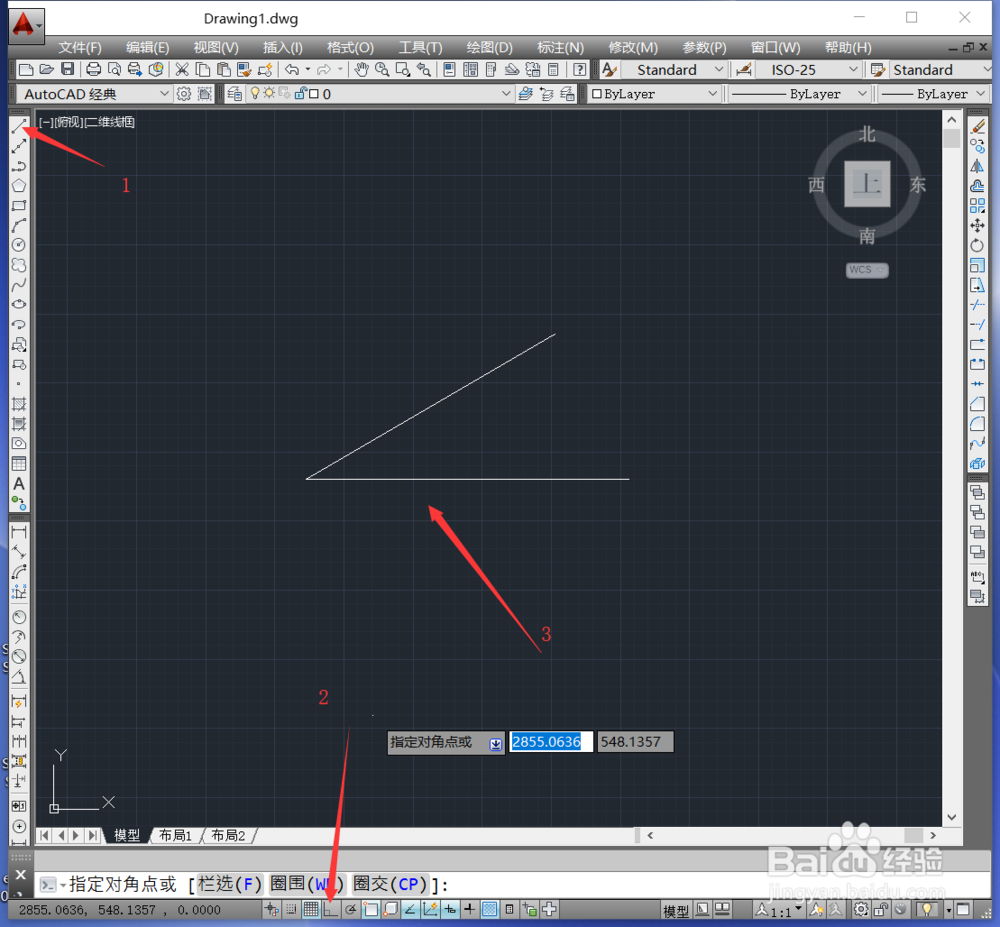 2/5
2/5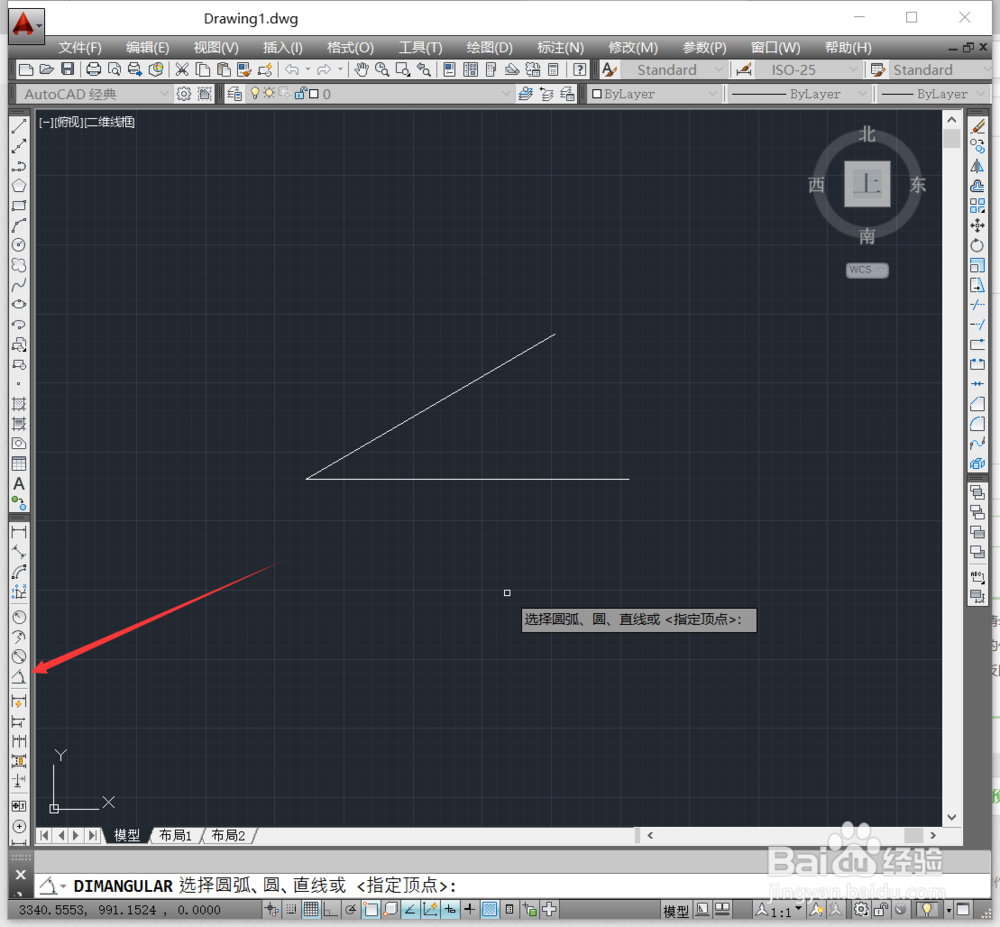 3/5
3/5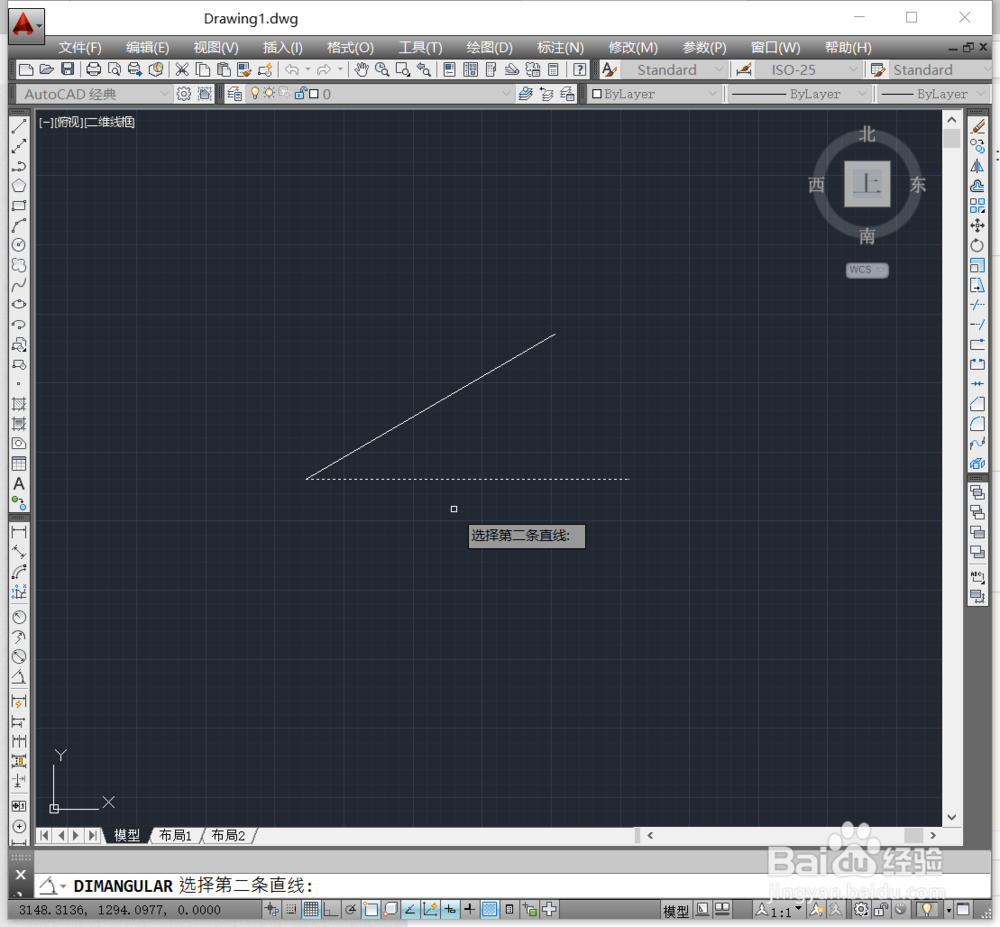 4/5
4/5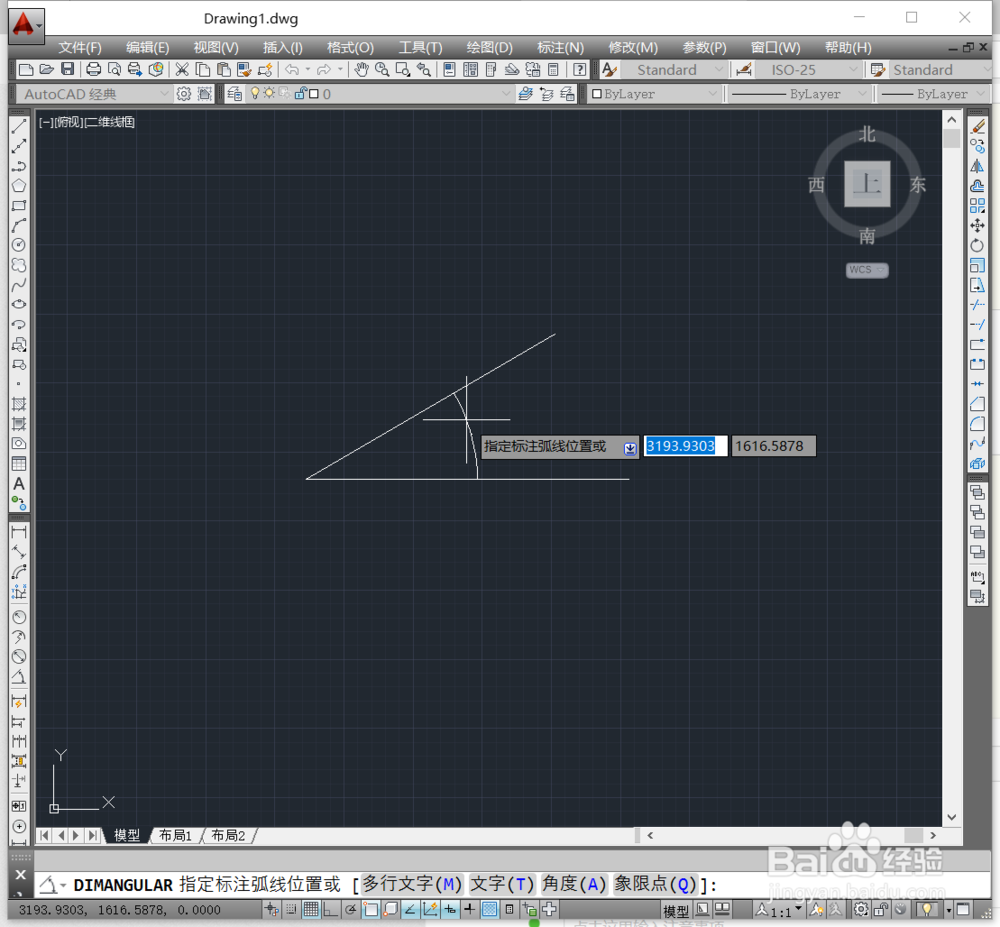 5/5
5/5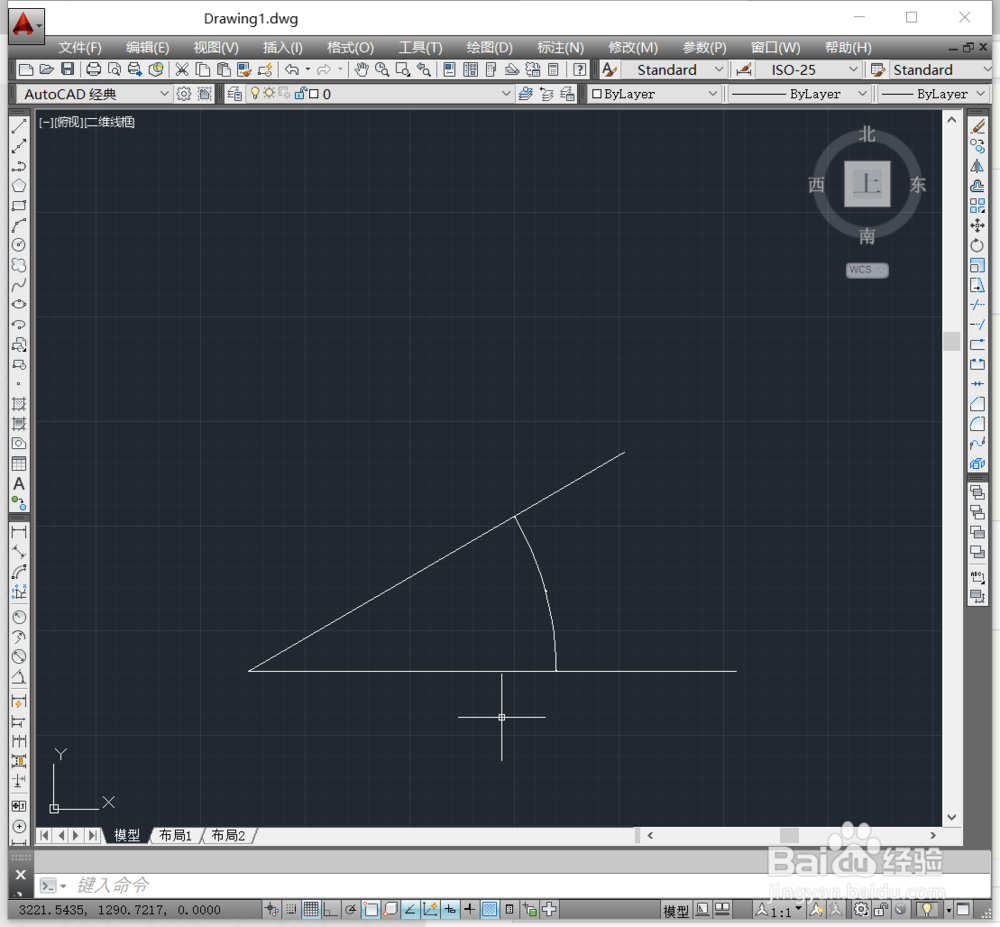
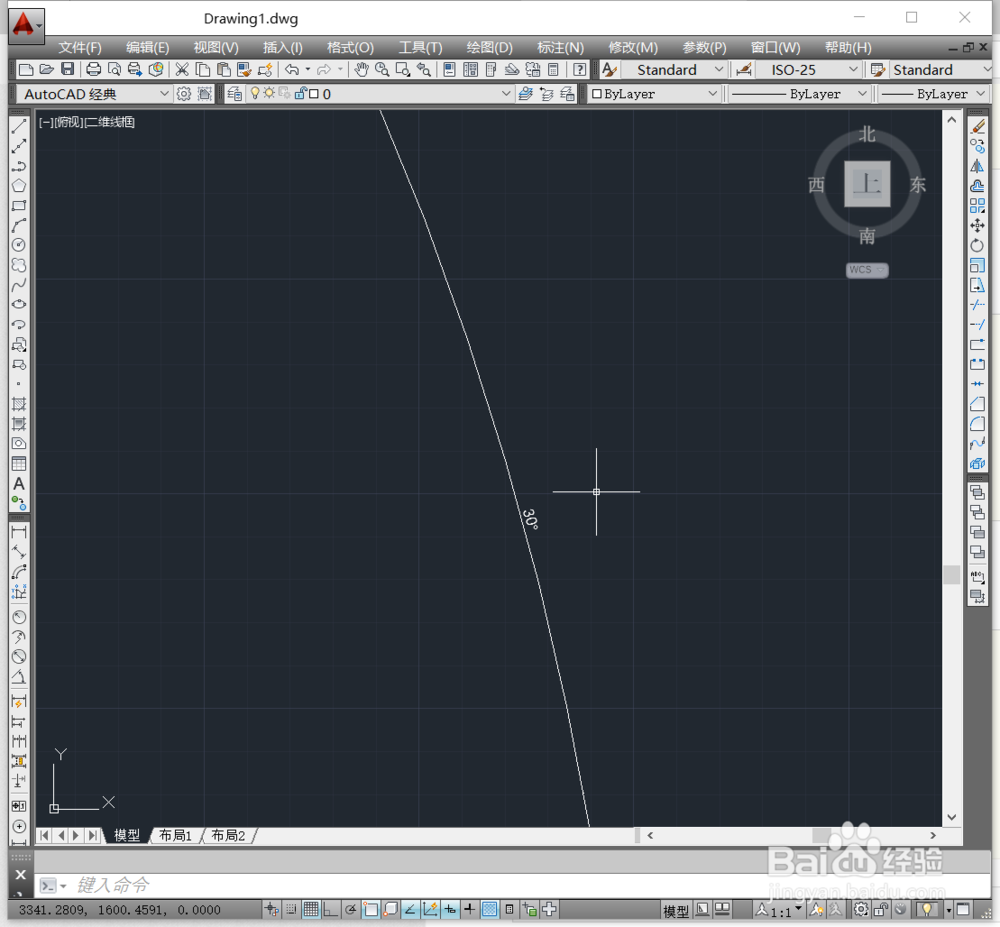
打开软件 CAD 2014
--依次点击鼠标左键
如下:箭头 1 选取 直线
箭头 2 选取 正交模式为关闭状态
箭头 3 绘制 两条相交的直线且不互相垂直(如图所示)
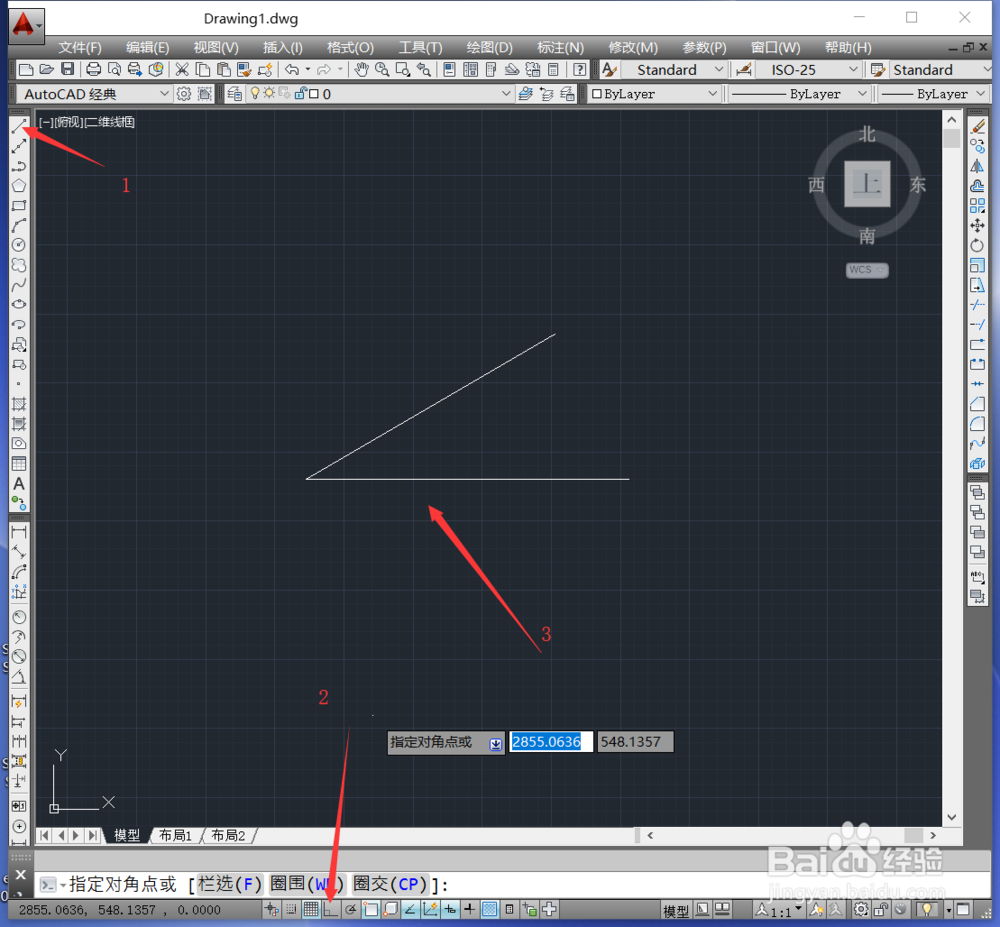 2/5
2/5--点击鼠标左键
如下: 选取 角度标注
这时有提示(选择圆弧、圆、直线或指定顶点:)
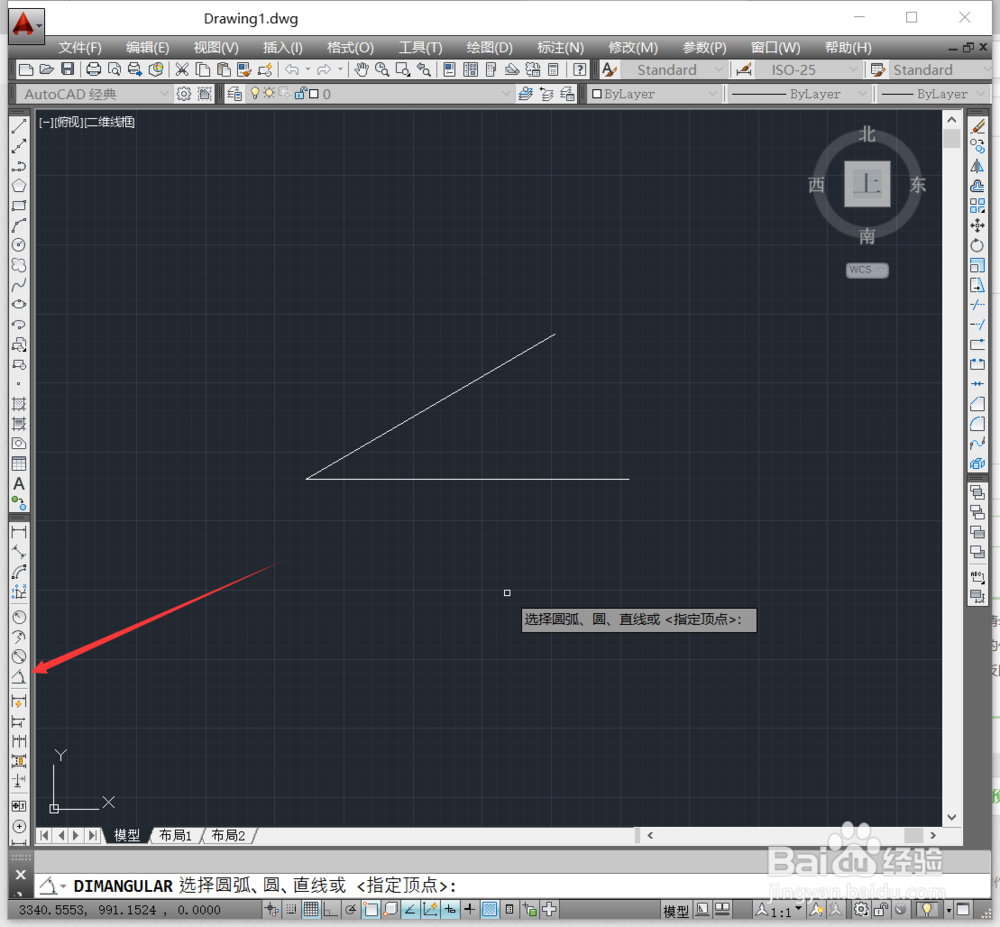 3/5
3/5--点击鼠标左键
如下: 选取 一条直线 (如图所示)
这时有提示(选择第二条直线)
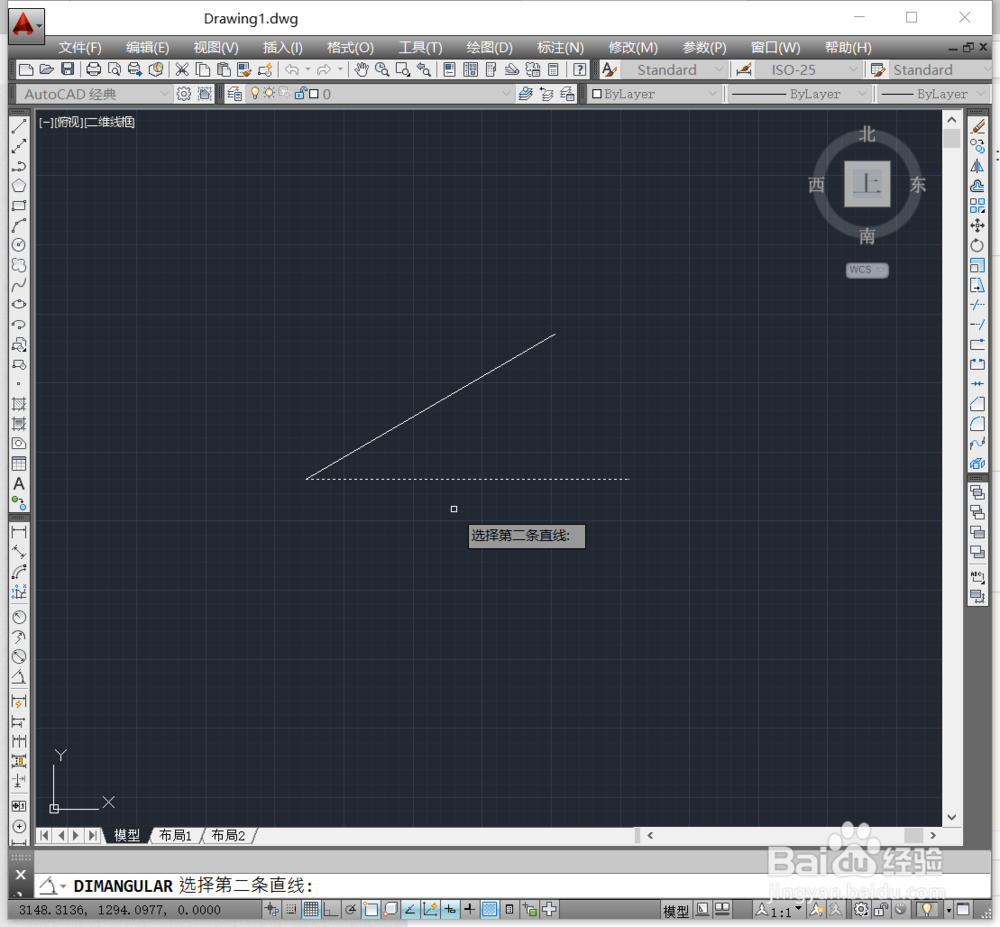 4/5
4/5--点击鼠标左键
如下: 选取 第二条直线 (如图所示)
这时有提示(指定标注弧线位置或)
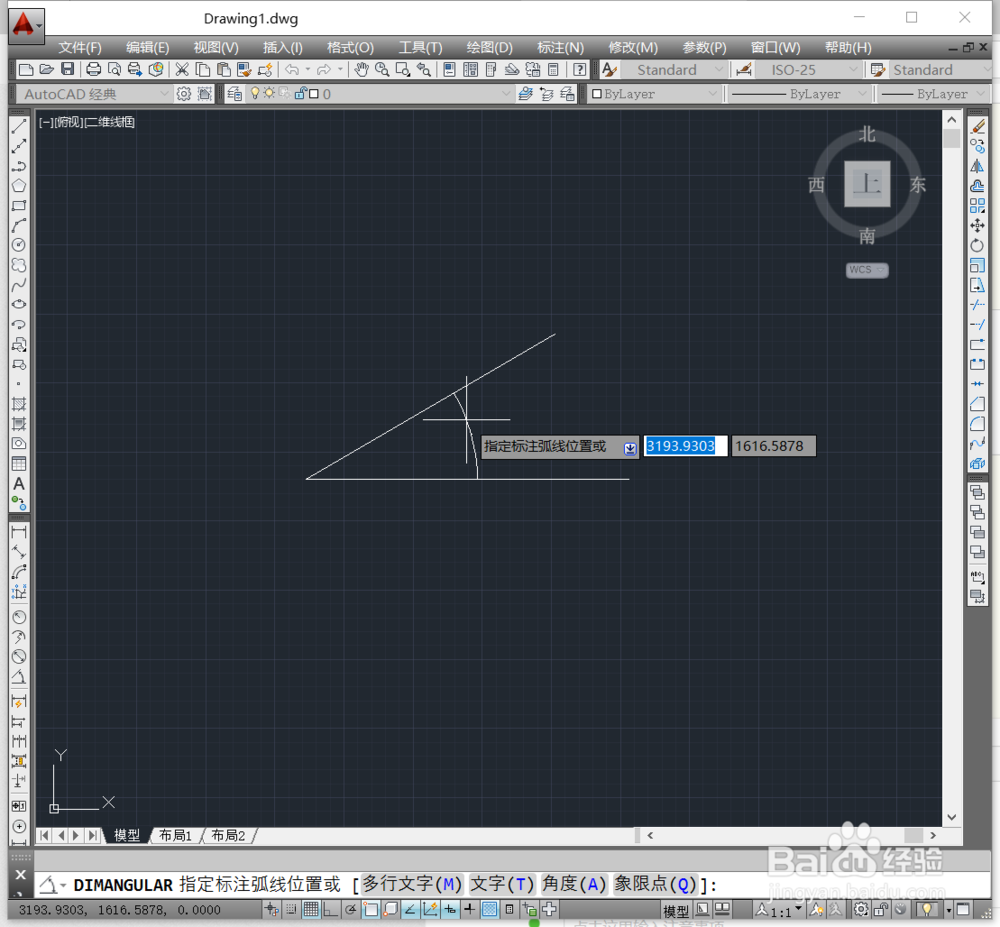 5/5
5/5--在适当位置点击鼠标左键(如图所示)
标注完成,这时看不见标注,我们可以滚动鼠标的滚轮放大标注就会
发现是30°,怎么样会操作了吗?
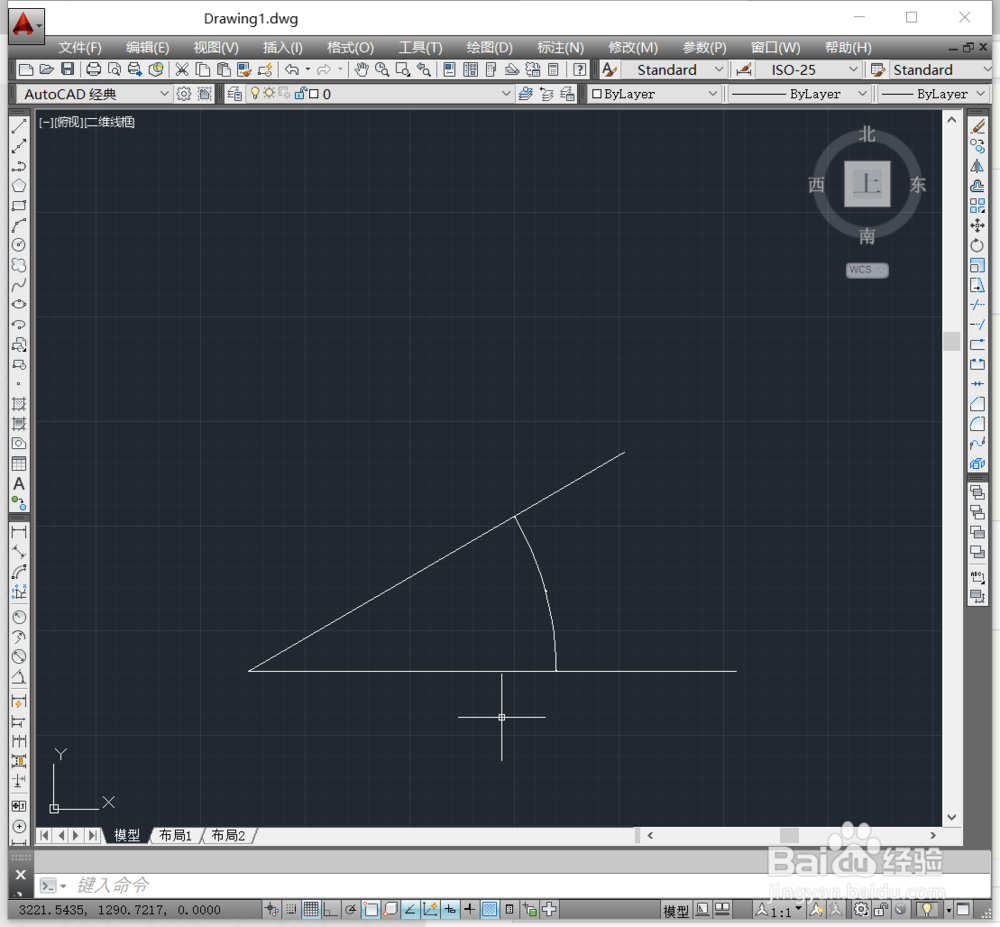
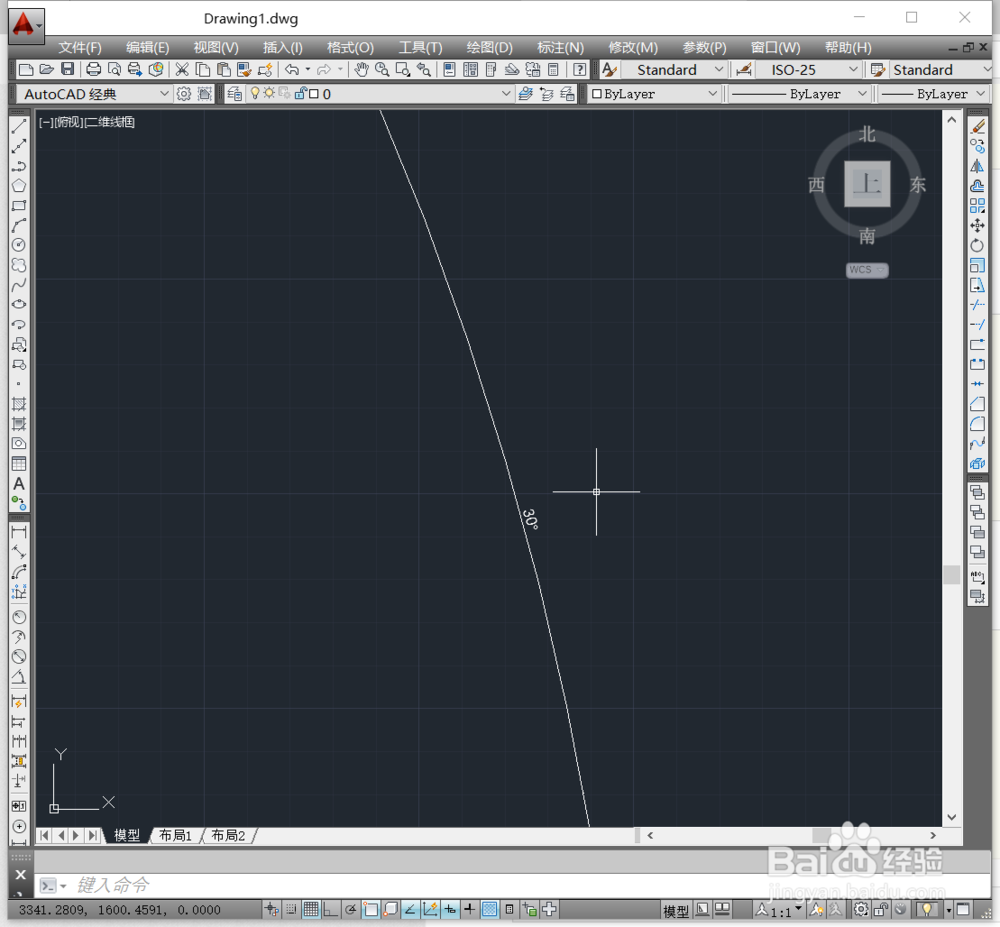
版权声明:
1、本文系转载,版权归原作者所有,旨在传递信息,不代表看本站的观点和立场。
2、本站仅提供信息发布平台,不承担相关法律责任。
3、若侵犯您的版权或隐私,请联系本站管理员删除。
4、文章链接:http://www.ff371.cn/art_358658.html
上一篇:微信文本语音朗读功能使用教程介绍
下一篇:简笔画系列-怎么画海马简笔画
 订阅
订阅